Инструкция по интеграции мобильной торговли AceTeam и 1С ФРЕШ УНФ 3.0
Расчетное время выполнения – 15 минут.
После настройки вы можете приступать к полноценной работе в системе.
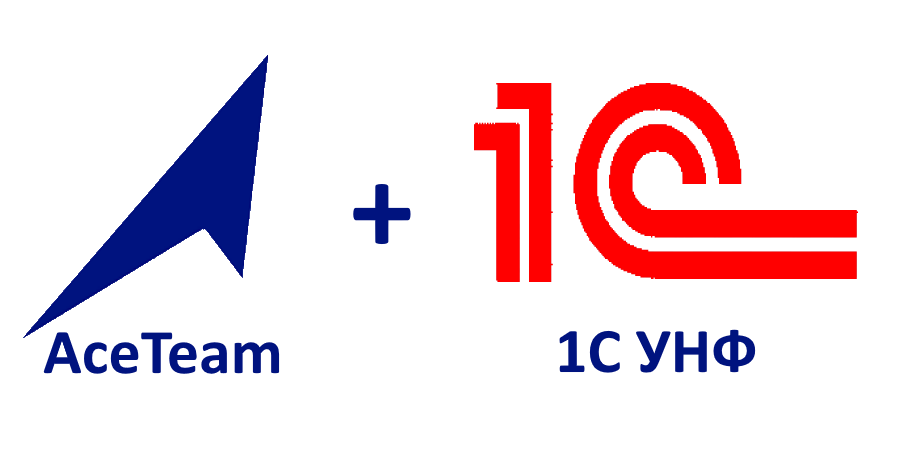
Все, что нужно для самостоятельного запуска есть на этой странице.
В этом подробном руководстве вы найдете углубленную информацию о самостоятельной регистрации в сервисе мобильной торговли AceTeam и настройке обмена данными с 1С ФРЕШ УНФ 3.0.
Каждый из шести шагов этой инструкции разобран в деталях, чтобы обеспечить вам полное понимание и успешное освоение данного процесса.
Если вы столкнулись с трудностями – наши специалисты всегда готовы помочь вам настроить обмен и запустить сервис в работу. Свяжитесь с нами удобным способом:
- Написать в WhatsApp
- Написать в Telegram
- Email: info@grsoft.ru
А теперь подробнее:
1. Подготовка к работе.
На первом этапе необходимо проверить наличие необходимых связей и данных в 1С ФРЕШ УНФ 3.0.
Авторизуйтесь в системе и перейдите в раздел “Продажи: Покупатели”.
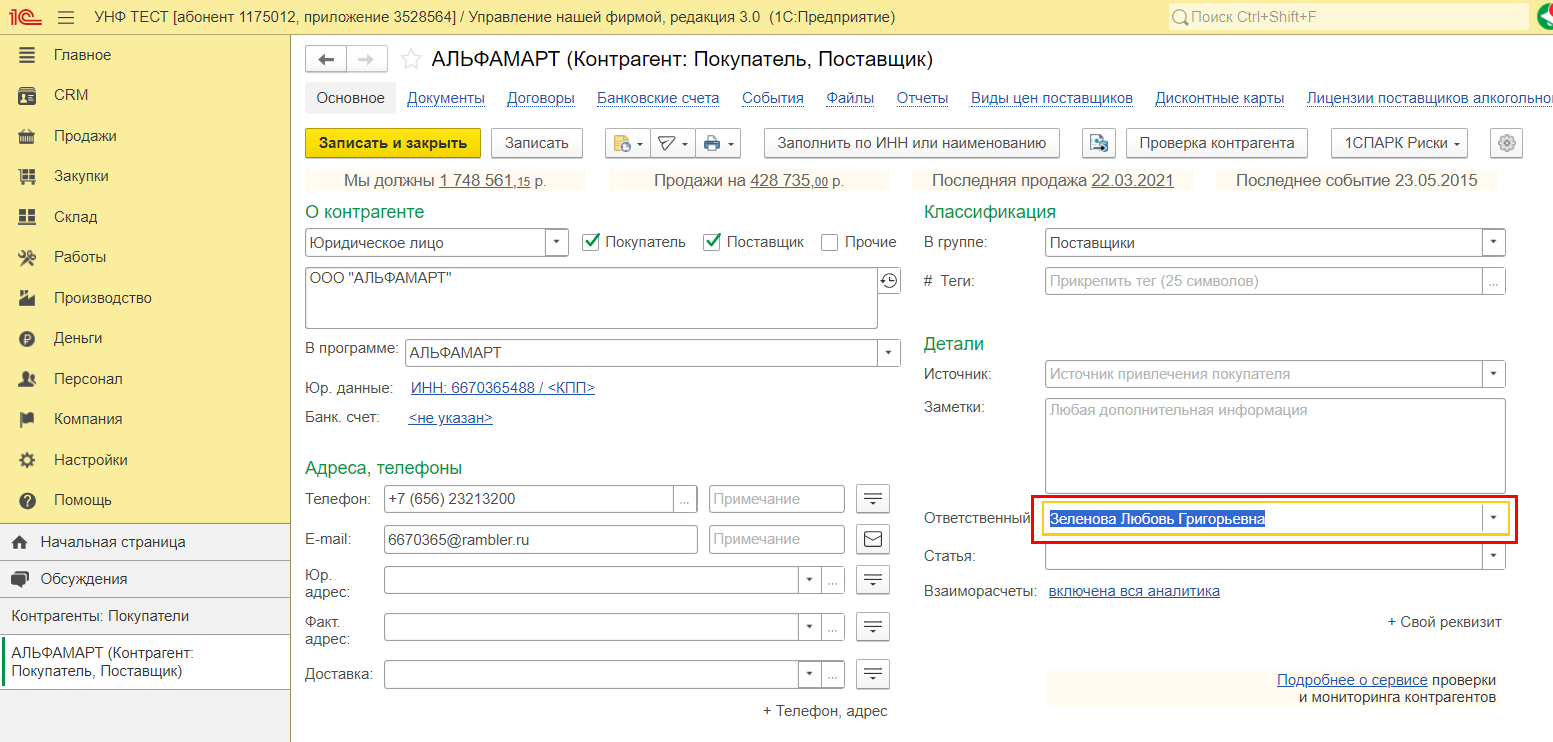
Выберите покупателя и закрепите за ним торгового представителя, указав в поле Ответственный нужного сотрудника.
У покупателя необходимо указать адрес.
При выгрузке данных адрес выгружается в следующем приоритете: Адрес доставки, Фактический адрес, Юридический адрес. Выгрузится первый заполненный.
В выбранном покупателе перейдите в раздел Договоры, добавьте хотя бы один договор, в систему мобильной торговли будут выгружаться договоры только по выборанным организациям (фирмам). Базовый (основной) договор – должен быть первым в списке.
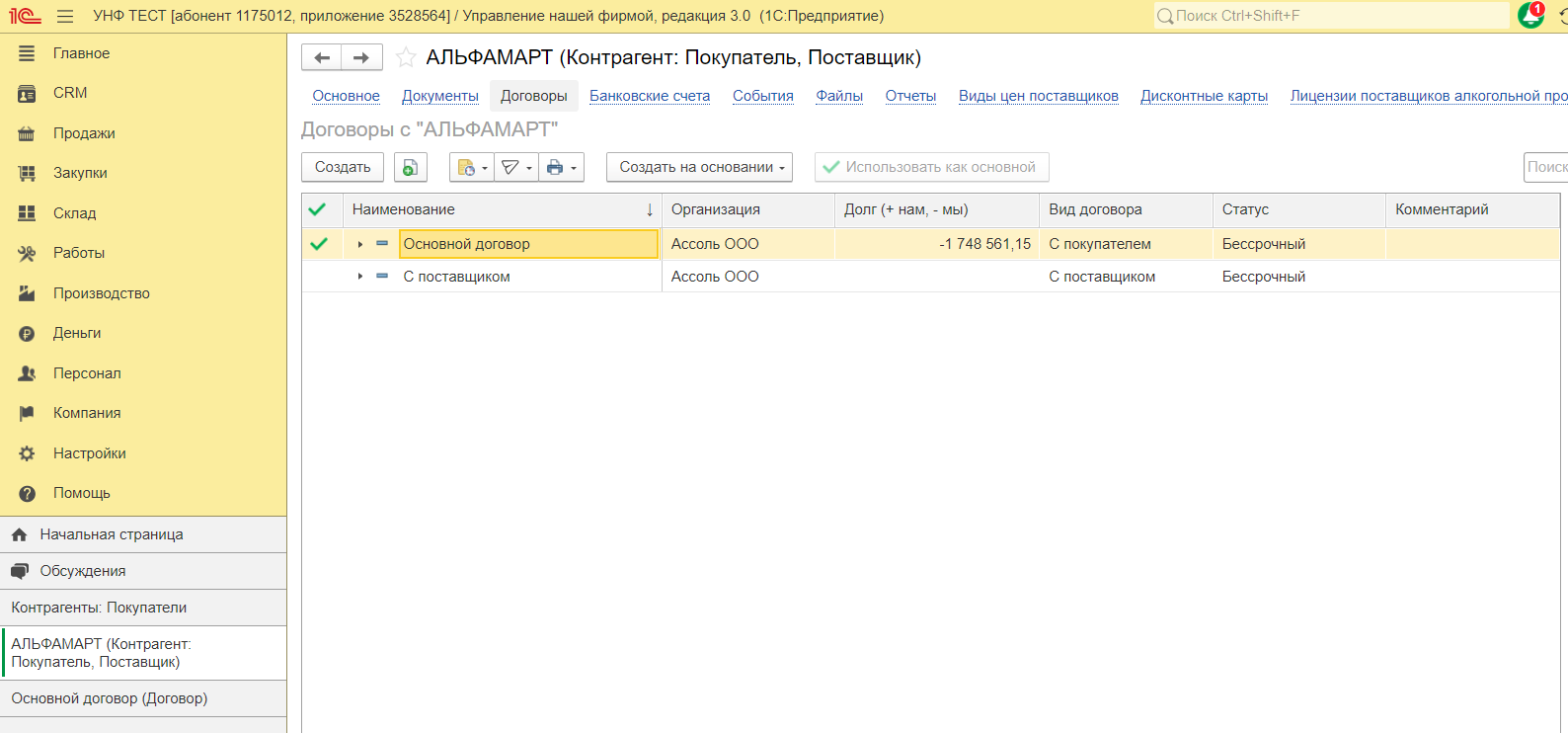
Зайдите в договор и выберите раздел Основное – Ценообразование. Если выбрать вид цен – он будет по умолчанию выбран в мобильном устройстве, иначе будет базовый вид цены выбранный в настройке обмена.
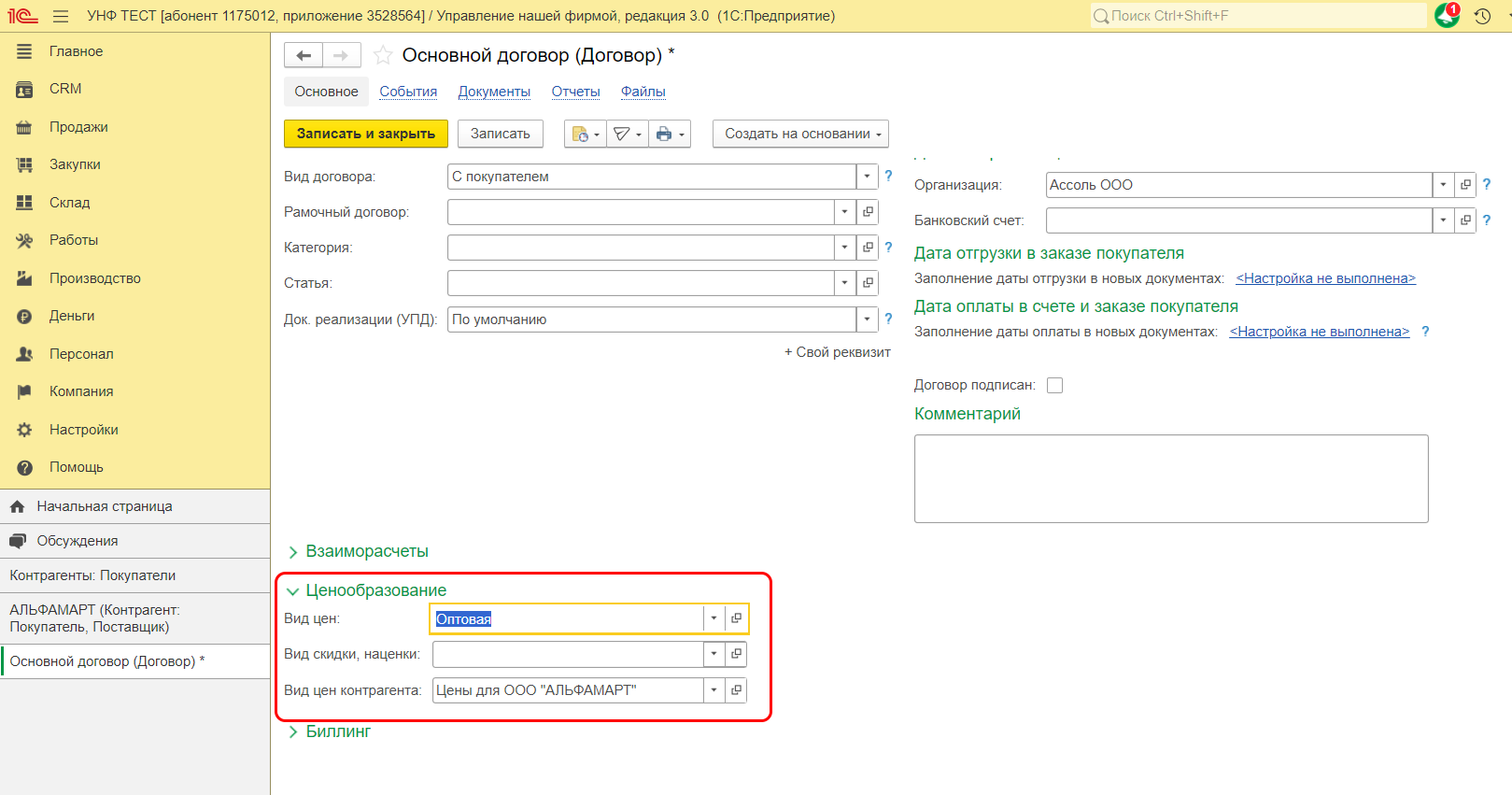
Сделайте так для каждого покупателя с которым будет работать торговый представитель. Далее в систему будут выгружаться только те сотрудники, которые закреплены за покупателями.
2. Регистрация аккаунта AceTeam и первая выгрузка.
Следующим шагом необходимо создать аккаунт в AceTeam, для начала регистрации перейдите в личный кабинет AceTeam.
В окне входа в личный кабинет нажмите кнопку Регистрация.
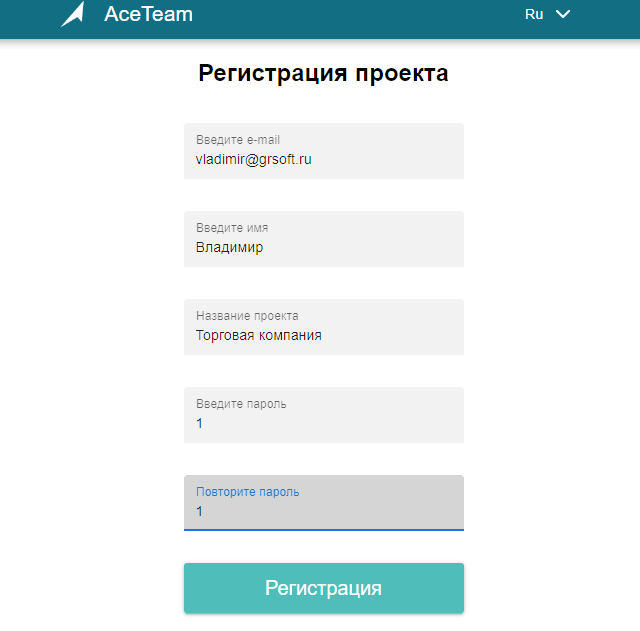
Внесите во все поля данные для регистрации, указав адрес электронной почты, к которой у вас есть доступ и нажмите кнопку Регистрация
На указанную вами почту в течение одной минуты придет письмо с активацией личного кабинета, для активации необходимо в течение 30 минут нажать на ссылку активации. Нажав на ссылку активации, вы попадете в окно подтверждения регистрации.
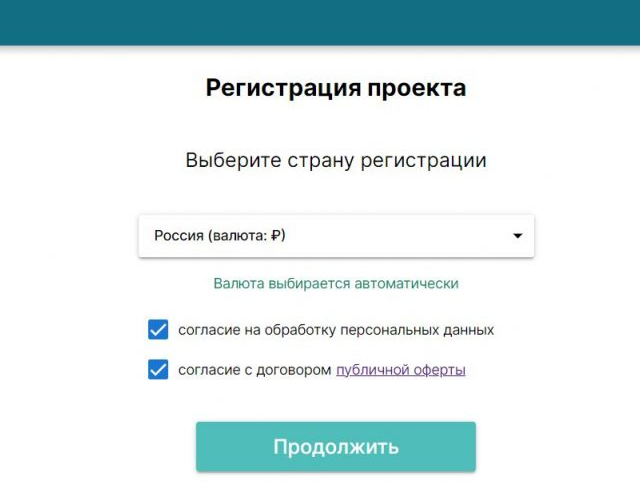
В этом окне вам необходимо выбрать страну регистрации вашей компании (автоматически выберется валюта оплаты сервиса) и согласиться с офертой. Выполните все необходимые действия и нажмите кнопку Продолжить.
Откроется личный кабинет AceTeam
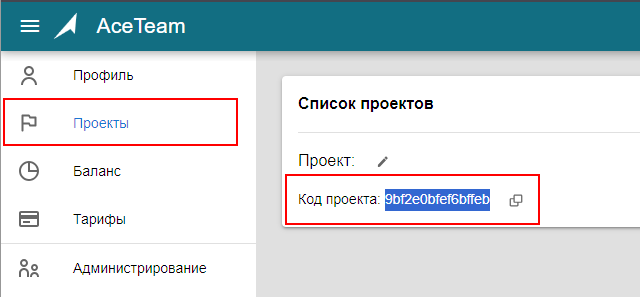
Выберите раздел Проекты и скопируйте код вашего проекта.
3. Настройка обмена в 1С ФРЕШ УНФ 3.0 и выгрузка данных.
Зайдите в 1С УНФ в магазин расширений и найдите в нем приложение Обмен с AceTeam, установите его, вы получите пробный период на 14 дней.
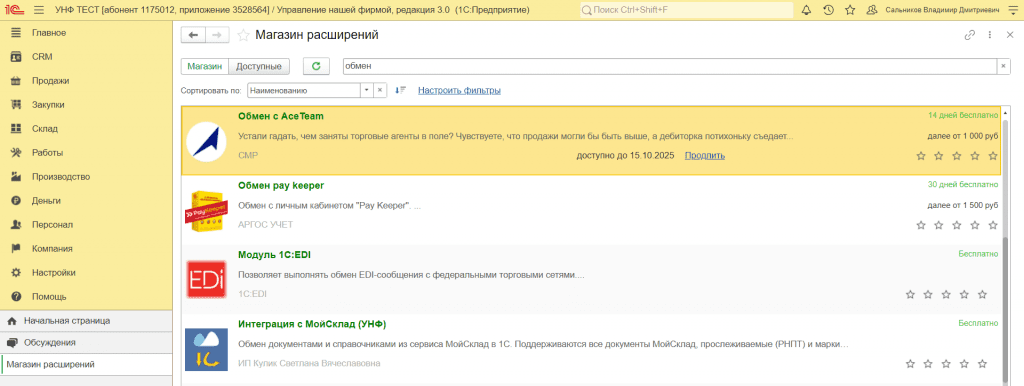
После установки расширения запустите его, выбрав Продажи – Сервис – Настройки обмена AceTeam.
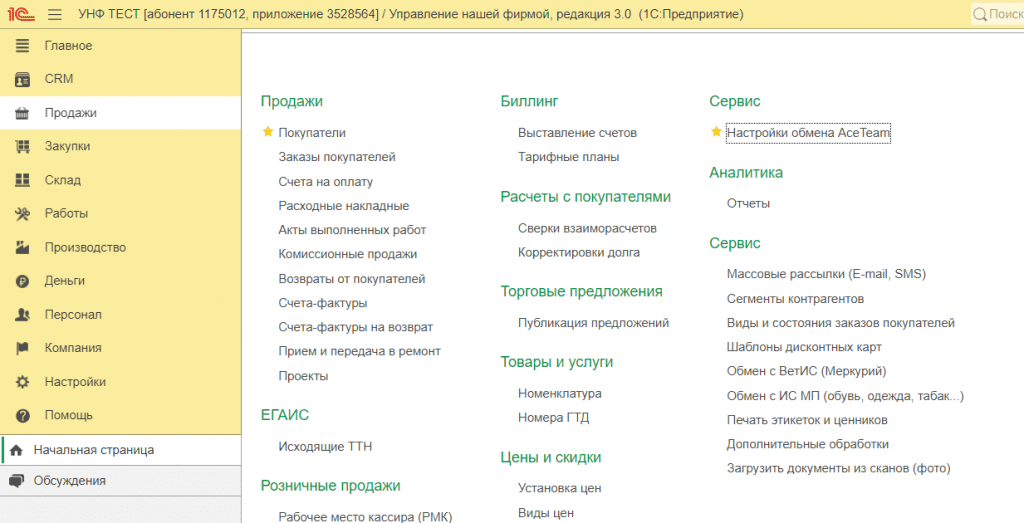
Открывшееся окно – это модуль обмена, в нем необходимо выполнить настройки. Дальнейшая работа пользователей будет происходить в других приложениях.
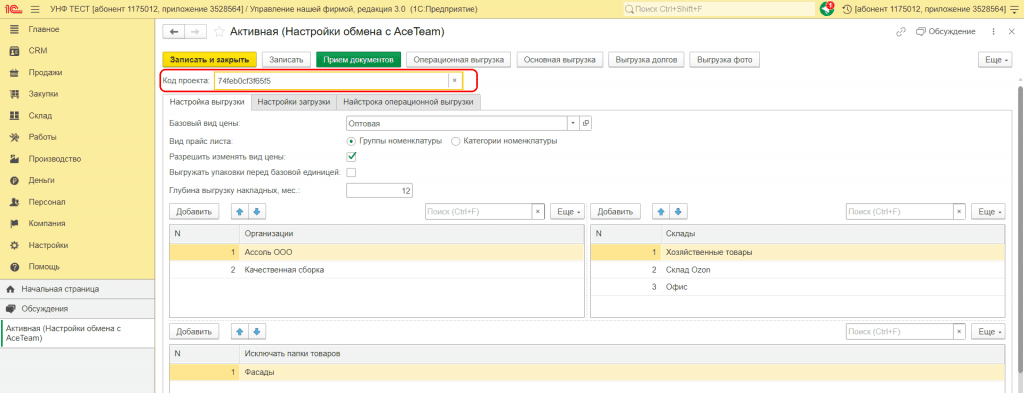
Укажите Код проекта, полученный ранее при регистрации личного кабинета (на предыдущем шаге).
Выберите базовый вид цены, он будет отображаться в прайс-листе для клиентов без индивидуального типа цены.
Выберите Организации отгрузки, по ним будут выгружены договоры.
Выберите Склады, с которыми будут работать торговые представители.
Укажите группы номенклатуры, с которыми не будут работать торговые агенты в списке “Исключить папки товаров”.
Сохраните выбранные данные нажав на кнопку “Сохранить настройки”.
После этого нажмите на кнопку «Основная выгрузка».
Если модуль закончил работу без ошибок – приступайте к настройке команды в AceTeam.
На этапе настройки и тестирования вы будете выгружать и загружать данные вручную, контролируя процесс, в дальнейшем эти действия будут запускаться автоматически.
4. Подключение пользователей и отправка документов.
Скачайте и установите приложение для Android OS из магазинов приложений или с сайта разработчика.
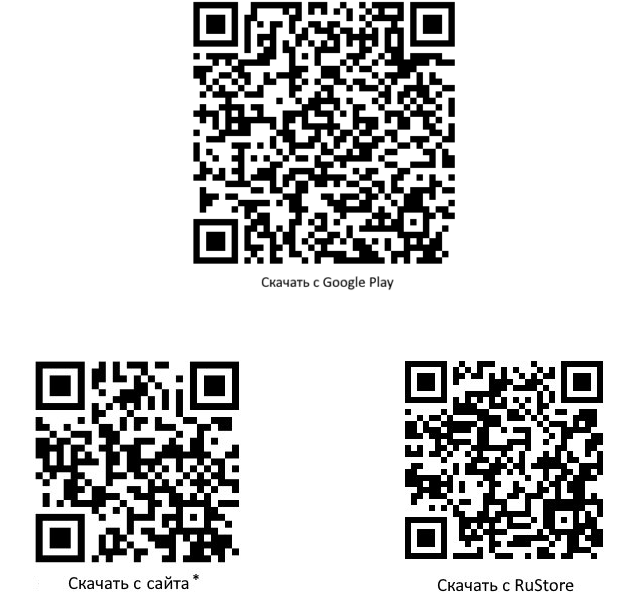
Далее перейдите в личный кабинет AceTeam в раздел Администрирование
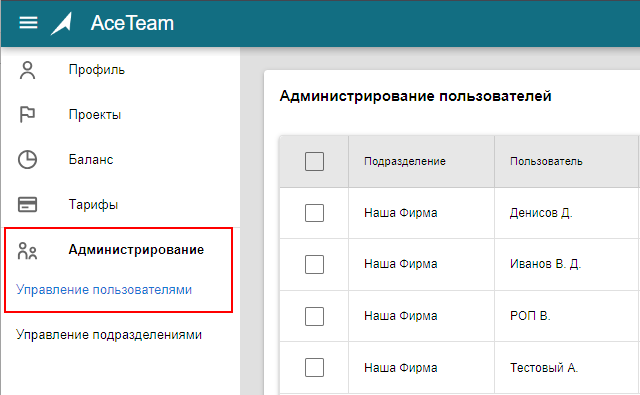
В списке агентов напротив нужного вам в столбце Статус подключения активируйте выключатель, система выдаст разовый код активации, его надо ввести один раз на устройство в течение суток, далее код будет не действителен.
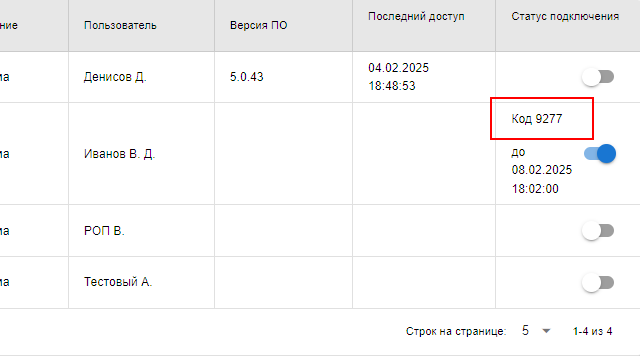
Полученный код необходимо ввести в мобильном устройстве и выполнить синхронизацию. Более подробно этот процесс показан в первой части видео:
Далее необходимо создать и отправить заказ, это процесс показан в следующем видео:
Отправка документов (Заказ, ПКО, Возврат) настроена.
5. Загрузка документов в 1С ФРЕШ УНФ 3.0
В Модуле обмена AceTeam выберите закладку “Настройка загрузки“. В этом интерфейсе Вы можете выбрать настройку загрузки заказа как Расходная накладная (по умолчанию загружается как Заказ покупателя). Можете выбрать статус документа и состояние.
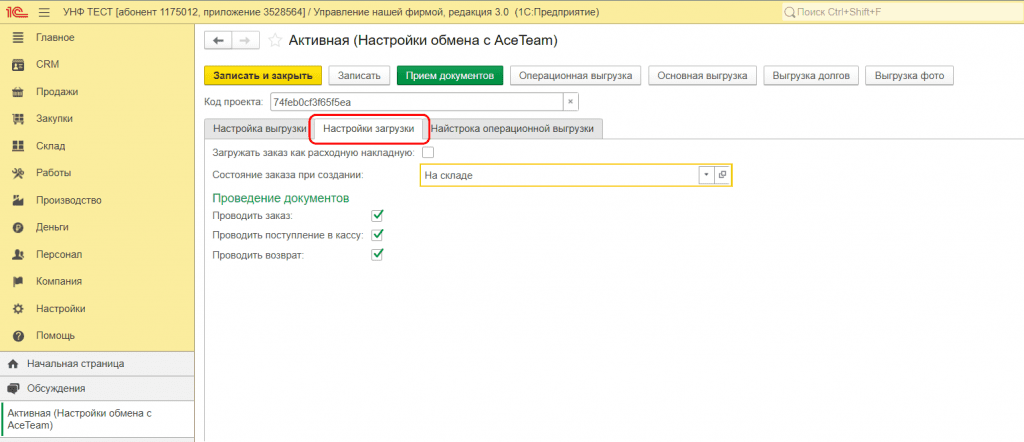
Сохраните выбранные настройки загрузки нажав кнопку “Сохранить настройки”.
После того, как будет создан и отправлен документ в AceTeam его можно будет загрузить в 1С, для этого в Модуле обмена AceTeam нажмите кнопку «Прием документов»
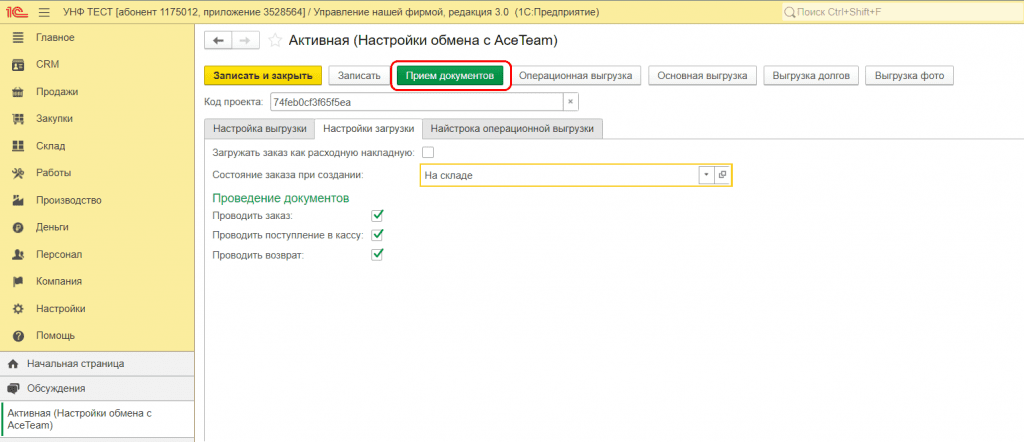
После процедуры загрузки вам придет уведомление о принятых документах.
На данном этапе Вы зарегистрировали личный кабинет в AceTeam, выгрузили данные из 1С ФРЕШ УНФ 3.0, создали удаленно документ и отправили его в 1С.
Теперь подключите оставшихся мобильных сотрудников и руководителей, произведя аналогичные действия.
6. Подключение приложения руководителя.
В системе AceTeam предусмотрено еще одно приложение «Менеджер» (рабочее место руководителя). Это настольное приложение для ПК с Windows, чтобы начать им пользоваться скачайте архив файлов этого приложения с ЯндексДиск (некоторые антивирусы могут считать файл небезопасным, однако архив проверен на вирусы).
После того, как вы скачаете архив – обязательно распакуйте его, иначе работа Менеджера будет недоступна. Когда вы извлекли файлы – запустите файл Manager
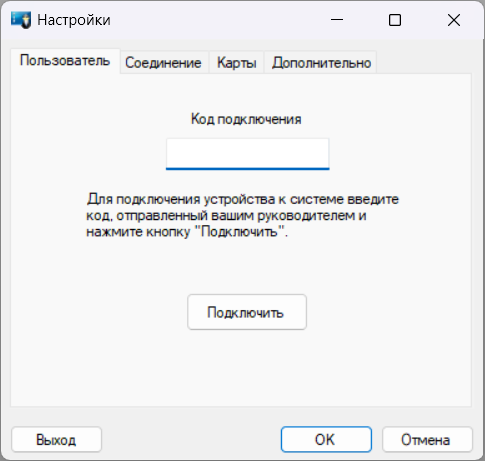
В открывшееся окно необходимо ввести код авторизации, при этом код необходимо запросить не для Агента, а для Менеджера.
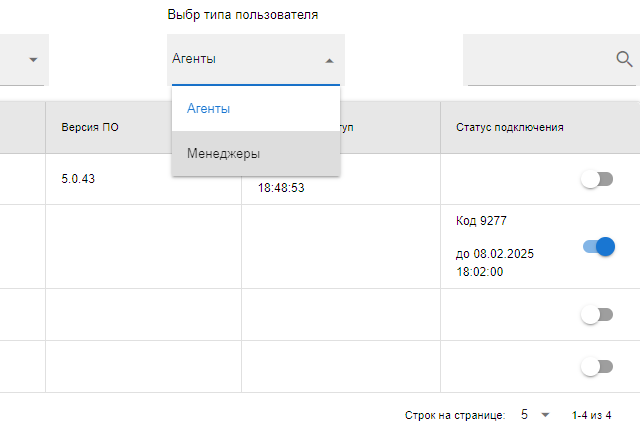
Это делается так же в личном кабинете: Администрирование – Выбор пользователя – Менеджеры
После ввода кода нажмите кнопку подключить. Когда окно подключения закроется – нажмите кнопку Обновить.
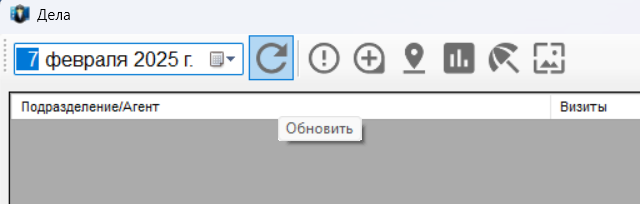
Приложение Менеджер подключено. В нем вы можете настроить структуру отделов, составить маршрут, презентор, назначать задачи, создавать анкеты и выстраивать порядок действий при визите к клиенту.
Больше информации – в руководстве пользователя.
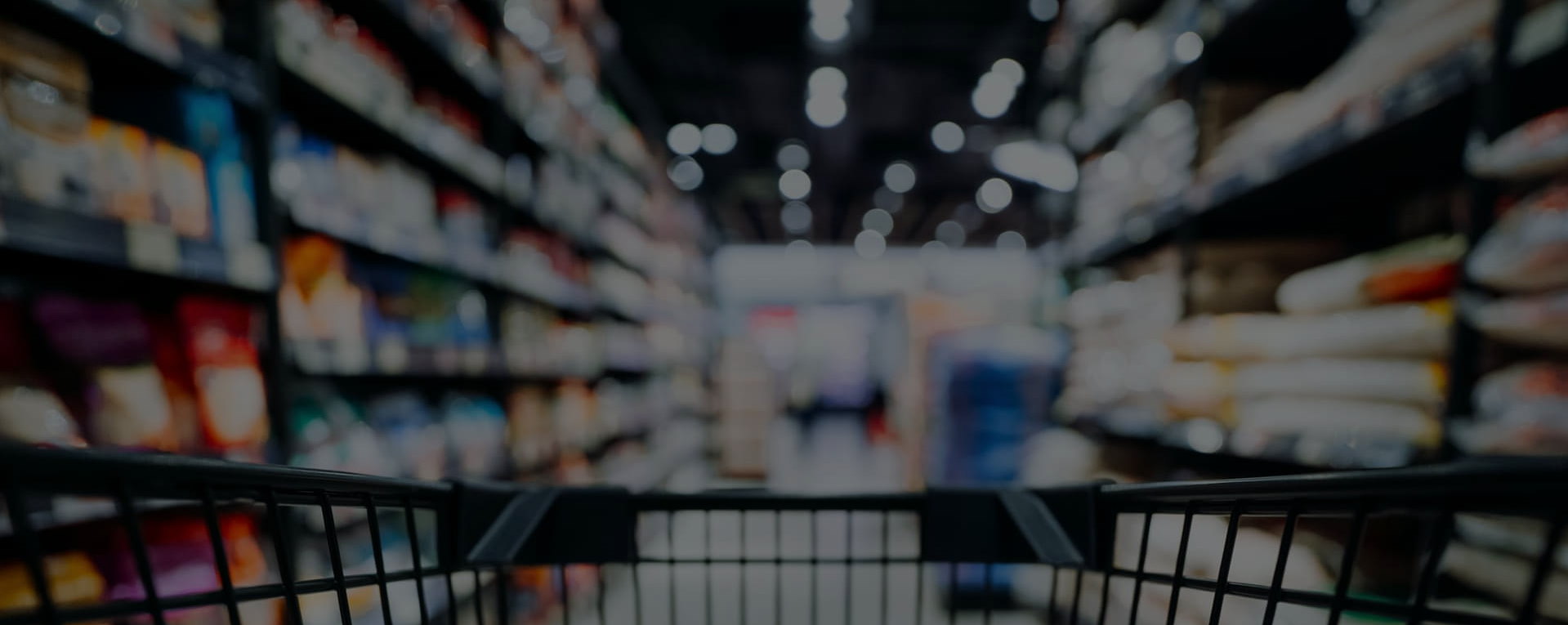
Остались вопросы?
Свяжитесь с нами для заказа презентации или если вам понадобилась помощь в настройке мобильной торговли
Напишите нам в чат на сайте или в мессенджер

Кстати, у нас есть блог!
В нем мы публикуем не только наши новости, но и актуальные статьи по автоматизации мобильных сотрудников
Перейти в блог →

Хотите обсудить технический вопрос?
Это можно сделать и по телефону, и в мессенджере, но правильно будет отправить развернутый вопрос на почту